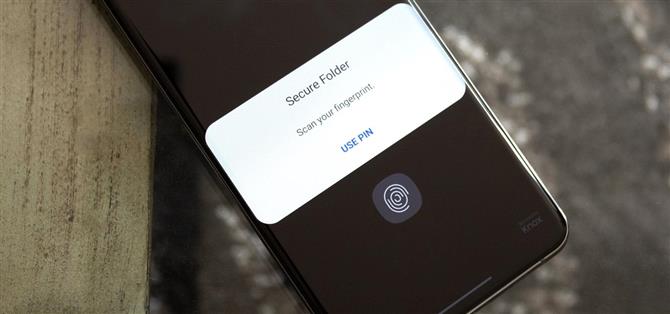אם לא השתמשת במכשיר סמסונג בעוד כמה שנים, סדרת Galaxy S20 תהיה הטעם הראשון שלך של ממשק משתמש אחד 2, העור הפועל על גבי אנדרואיד 10. למרות שממשק משתמש אחד נמצא בצד הכבד יותר, יש לו המון של תכונות מרגשות החורגות מה שמוצע באנדרואיד מלאי.
ישנן מספר אפשרויות מהנות בתוכנה של סמסונג עבור S20, S20+ו- S20 Ultra. אלה שנדגיש כאן הם תכונות פחות ידועות, הגדרות חדשות שהגיעו עם אנדרואיד 10 ואפשרויות העוסקות בחומרה האחרונה של הדור הזה. אז אני מקווה שתגלה משהו כיף שלא ידעת עליו!
1. אתה קורא לזה: 120 הרץ או 1440p
למסך ה- S20 יש שני מפרט יוקרתי מאוד: רזולוציית 1440p וקצב רענון של 120 הרץ. הבעיה היא שאתה לא יכול להשתמש בשתי התכונות בו זמנית.
מחוץ לקופסה, הרזולוציה מטומטמת עד 1080p, וזה מספיק עבור רוב האנשים. אבל אם אתה מעדיף לקבל רזולוציה גבוהה יותר עם קצב רענון של 60 הרץ, הגדרות חיפוש אחר "רזולוציית מסך" ובחר WQHD+, אז לחץ על החל.
2. השגרה החדשה והשימושית של ביקסבי
ממוקם תחת "תכונות מתקדמות" בהגדרות, Bixby Rustines משתמש ב- IFTT ולמידה במכונה כדי להפוך אוטומטית פעולות בטלפון שלך. לדוגמה, אתה יכול להפעיל אורות בחכמים כשאתה חוזר הביתה או נועל את דלת הכניסה שלך כשכולם עוזבים את הבית. האפשרויות הן כמעט אינסופיות, והכי טוב, זה בחינם.
3. תשובה לאוויר של סמסונג
שיתוף מהיר הוא הגרסה של סמסונג ל- AirDrop. זה משלב Bluetooth 5 עם Wi-Fi ישירות להעברת קבצים למכשירי סמסונג הנתמכים (ממשק משתמש אחד 2.1 ומעלה). הפעל את החלפת השיתוף המהיר בהגדרות מהירות, ואז תוכל להשתמש בתכונה זו על ידי לחיצה על כפתור השיתוף ובחירת מכשיר היעד בחלקו העליון של התפריט.
4. שיבוט אפליקציות מובנה
תכונת "תיקיה מאובטחת" של סמסונג יכולה לנעול קבצים ואפליקציות עם ביומטריה או קוד סיסמה, אך האם ידעת שהיא גם מאפשרת לך להשתמש במספר עותקים של אותה אפליקציה? כאשר מוסיפים אפליקציה לתיקיה, נוצר עותק שני, כך שתוכלו להיכנס לחשבון שני ברווח הראשון.
עבור להגדרות -> ביומטריה ואבטחה -> תיקיה מאובטחת כדי להגדיר תכונה זו, ואז תוכל לגשת לתיקיה מאובטחת מההגדרות המהירות שלך או ממגירת האפליקציות.
5. מחוות בשפע
הכפתורים הם אז 2018 . ל- S20 יש למעשה שתי אפשרויות לניווט מחוות כעת: מחוות אנדרואיד 9 של סמסונג ומחוות אנדרואיד 10 של גוגל. שניהם הסר את שלושת הכפתורים מתחתית המסך כדי לעזור לך לראות יותר תוכן.
עבור אל -> הגדרות -> תצוגה -> סרגל ניווט. בחר "מחוות מסך מלא" כדי להפעיל את המחוות של סמסונג, או לחץ על "אפשרויות נוספות" ובחר "החלק מהצדדים והתחתון" כדי להשתמש בגוגל. אם אתה רוצה את העצה שלי, לך עם גוגל אלא אם כן אתה משתמש במשגר מותאם אישית.
6. זירוקס נייד לגיטימי
ראשית, פתח את אפליקציית המצלמה שלך, הקש על סמל ההילוכים, ואז פנה ל"אופטימיזציה של סצנה "כדי לוודא שהתכונה" סריקת מסמכים "מופעלת. כפי שהשם מרמז, בכל פעם שעיינון מגלה מסמך, יופיע כפתור "סריקה". הקש על כפתור זה, והמצלמה תצלם תמונה מקרוב של המסמך, ותואמת את מידות הדף.
אתה יכול להפוך את התמונה לקובץ PDF על ידי פתיחתו באפליקציית הגלריה, בחירת האליפסיס האנכי בפינה השמאלית העליונה ובחירת "הדפס". בחר את החץ למטה ובחר "שמור כ- PDF", ואז לחץ על כפתור "PDF". נווט בדפדפן הקבצים למיקום הקובץ הרצוי שלך ובחר "שמור". כ- PDF, לאחר מכן תוכל לחלץ את הטקסט על ידי פתיחתו באמצעות Google Docs.
7. הדגש את העקומות העדינות האלה
תאורת קצה היא מצרך של מכשירי סמסונג במשך שנים. זה הופך את הקצוות המעוקלים של התצוגה למדדי התראות צבעוניות. כאשר ההודעה לא הובילה בשום מקום שנמצא ב- Galaxy S20, זו אחת הדרכים היחידות להתראות על התראות כאשר המסך כבוי. וזה הרבה יותר אפקט עדין עכשיו שהמסך ברובו שטוח.
נווט להגדרות -> תצוגה -> מסך קצה. החלף על "תאורת קצה" כדי להפעיל את התכונה, ואז בחר בחלק הטקסט כדי לחשוף את אפשרויות התפריט שלה.
"בחר אפליקציות" תן לך לבחור אילו התראות של אפליקציות יופיעו. "הצג תאורת קצה" מאפשר לך להגדיר מתי התכונה פעילה. עבור רובכם, תרצו את התכונה רק כאשר המסך כבוי, מכיוון שהוא מודע לכם כאשר תגיע הודעה חדשה מבלי שתצטרכו להפעיל את הטלפון שלכם או להשתמש בתצוגה תמיד (מה שמנקז בכבדות את הסוללה) ו